autocad 2007 是 autodesk 公司发布的一款具有划时代意义的 cad 设计软件,在工程绘图与三维建模领域开创了全新局面。此版本首次实现了二维绘图与三维设计的深度融合,其引入的动态块功能赋予设计元素智能参数化能力,显著提升了设计效率。软件配备了全面的 3d 建模工具,支持实体、曲面及网格建模,并结合创新的 steeringwheels 导航系统和专用 3d 工作空间,极大优化了三维操作体验。同时,autocad 2007 强化了 pdf 输出与注释缩放功能,改善了团队协作流程。作为 autocad 系列中承上启下的重要版本,它既延续了传统界面的操作习惯,又引领了现代 cad 技术的发展方向,至今仍被广泛应用于建筑、机械、制造等专业领域。接下来,华军小编将为您详细介绍如何在 autocad 2007 中进行角度标注及其具体操作方法。
第一步
打开 AutoCAD 2007 软件,确认进入默认的绘图工作界面。
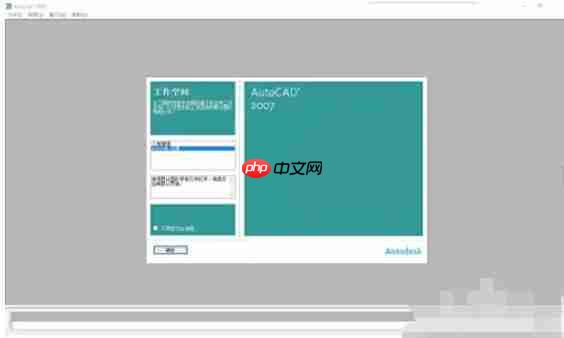
第二步
点击顶部菜单栏中的 【标注】 选项,然后选择 【角度】 命令(或直接输入命令 DIMANGULAR),启动角度标注功能。

第三步
对两条直线之间的夹角进行标注:
当命令行提示“选择第一条直线”时,用鼠标点击第一条直线。
接着提示“选择第二条直线”时,点击第二条直线。
随后移动鼠标以确定标注位置,单击左键完成放置。

第四步
为圆弧对象标注角度:
当命令行显示“选择圆弧”时,直接点击目标圆弧。
然后拖动鼠标设定标注的显示位置,点击确认完成。

第五步
标注由三个点构成的角度(例如圆周上的任意三点):
命令提示“指定顶点”时,先点击角度的顶点位置。
接着提示“指定第一个端点”时,点击第一条边上的一个端点。
再提示“指定第二个端点”时,点击另一条边的端点。
最后调整标注位置并点击鼠标左键确定。

第六步
若需调整标注文字样式、箭头大小或其他格式设置,可进入 【标注】→【样式】,打开“标注样式管理器”,修改相关参数后点击“设为当前”应用更改。通过以上步骤,您即可高效地在 AutoCAD 2007 中完成各类角度标注任务。
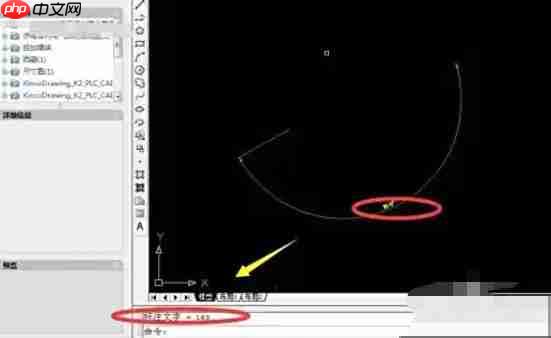
以上就是AutoCAD2007怎么标注角度-AutoCAD2007标注角度的方法的详细内容,更多请关注php中文网其它相关文章!

每个人都需要一台速度更快、更稳定的 PC。随着时间的推移,垃圾文件、旧注册表数据和不必要的后台进程会占用资源并降低性能。幸运的是,许多工具可以让 Windows 保持平稳运行。

Copyright 2014-2025 https://www.php.cn/ All Rights Reserved | php.cn | 湘ICP备2023035733号